Содержание
Режим не беспокоить на iPhone и iPad, — это полезная и удобная опция, которая интегрирована в мобильную операционную систему iOS и имеет несколько полезных настроек. Не смотря на то, что функция присутствует в iOS практически с первых релизов, многие пользователи, по тем или иным причинам, не используют «режим не беспокоить» в полной мере. В этой статье мы расскажем как настроить режим не беспокоить на iPhone и iPad, для того, что бы работать с устройством было всегда приятно и он не подвел Вас в ненужный момент, звуком уведомления или звонка.
Режим не беспокоить
Режим не беспокоить на iPhone, будет очень полезен если Вы студент или работаете в компании, где не поощряют, а быть может и вовсе «штрафуют», за использование личных мобильных устройств в рабочее время, а так же если у Вас есть маленькие дети, сон которых очень чувствительный. Функция режима не беспокоить, благодаря правильной настройке, позволит Вам избежать лишних проблем и конфликтов. Когда устройство находится в режиме не беспокоить, все уведомления, будут приходить как и в обычном режиме, с той лишь разницей, что они будут приходить без звукового Push уведомления. Благодаря множеству настроек, вы сможете настроить его «под себя».
Активировать режим «Не беспокоить», можно в настройках iOS. Для этого необходимо перейти, по следующему пути:
Настройки ⇒ Не беспокоить
После этого, вы окажетесь настройках режима «Не беспокоить» ⇓. Для того, что бы активировать режим «Не беспокоить», перетащите первый ползунок «Вручную» в положение «Вкл», при этом в верхней строке статуса (где показывается заряд аккумулятора), появится «полумесяц».
Так же, имеется быстрый доступ к включению режима «Не беспокоить», через выдвигающийся снизу вверх «Центр управления», что очень удобно.
Автоматическое включение режима не беспокоить
Автоматическое включение «тихого режима» по запланированному заранее расписанию, очень удобно, для этого достаточно настроить такой режим всего один раз, после чего уведомления в ненужное для Вас время, будут просто беззвучными.
Для того, что бы активировать автоматический режим «Не беспокоить», необходимо перетащить ползунок «Запланировано» в положение «Вкл». После чего необходимо выбрать диапазон времени, в который будет автоматически активироваться режим «Не беспокоить». ⇓
Допуск вызовов
Благодаря множеству полезных настроек в iOS, режим «Не беспокоить», можно настроить таким образом, что бы всегда быть на связи и не пропустить звонки и сообщения, от избранных контактов, которые действительно важны для Вас. В этом режиме, будут приходить уведомления и поступать сигнал вызова, лишь от тех пользователей, которых вы сами добавите.
Повторные вызовы
Есть так же функция для того, что бы не пропустить важный звонок. В этом случае, если абонент из списка контактов позвонит более чем один раз, в течении трех минут, то режим «Не беспокоить» автоматически отключится и вы услышите звонок.
Тишина
В этом пункте меню, настроить Ваше устройство таким образом, что бы при разблокированном экране уведомления и звонки приходили на ваше устройство в обычном режиме, а в случае если экран заблокирован — нет. Такой режим, для некоторых пользователей, так же может оказать очень полезным.
Поддержите наш проект Trends.Digital поставив Like и присоединяйтесь к нам в Facebook, ВКонтакте, Twitter, чтобы быть в курсе последних новостей и тенденций из мира Digital.
Хотя «Центр уведомлений» это отличный способ никогда не пропускать всевозможные оповещения, бывают случаи, когда вы не захотите слышать все эти звуки и жужжания телефона.
Вы также можете перейти в меню «Настройки» — «Не беспокоить» и включить тумблер.
<center>
</center>
Примечание: Если ваш iPhone поддерживает 3D Touch, то можно сильно нажать на кнопку «Не беспокоить», чтобы быстро получить доступ к параметрам планирования.
<center>
</center>
Чтобы снова отключить функци, выполните те же действия.
Как включать режим «Не беспокоить» в определенное время
Если вы хотите, чтобы режим «Не беспокоить» включался и выключался автоматически в определенное заранее установленное время, чтобы вы могли спать спокойно или посещать тренировки, это можно легко настроить.
1. Запустите приложение «Настройки» на iPhone или iPad.
2. Перейдите в раздел «Не беспокоить» (Do Not Disturb).
3. Чтобы активировать функцию планирования, переключите тумблер «Запланировано» (Scheduled) во включенное положение.
4. Нажмите на появившееся меню времен.
5. Проведите пальцем вверх или вниз, чтобы выбрать время «от» и «до», соответствующее тому, когда вы хотите, чтобы функция «Не беспокоить» была активной.
<center>
</center>
Как настроить режим «Не беспокоить»
Если вы беспокоитесь, что включенная функция заставит вас пропустить что-то действительно важное, вы можете настроить некоторые исключения.
1. Запустите приложение «Настройки» на iPhone или iPad.
2. Перейдите в раздел «Не беспокоить» (Do Not Disturb).
3. Нажмите на меню «Допуск вызовов» (Allow Calls From).
Здесь можно выбрать один из следующих параметров:
- От всех (Everyone): разрешает вызовы от всех в списке контактов.
- Ни от кого (No One): не разрешает никакие звонки.
- От избранных (Favorites): разрешает вызовы только от избранных контактов из списка избранного.
- Группы (Groups): определенная группа контактов.
4. Нажмите переключатель «Повторные вызовы» (Repeated Calls) во включенное положение, чтобы разрешить вызов с одного и того же номера, если он получен в течение трех минут после первого.
5. Выберите один из вариантов в меню «Тишина» (Silence), который вам подходит:
- Всегда (Always): все звонки и уведомления будут заглушены в любом состоянии устройства, заблокированном или нет.
- Пока iPhone заблокирован (Only while iPhone is locked): входящие вызовы и уведомления не будет воспроизводятся только при заблокированном iPhone.
<center>
</center>
Источник: iMore
Используемые источники:
- https://trends.digital/665-rezhim-ne-bespokoit-na-iphone
- https://ilenta.com/advice/smartphones/advice_22936.html
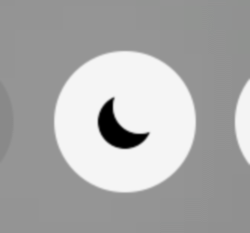
 Фото на камеру iPhone 8: характеристики и примеры
Фото на камеру iPhone 8: характеристики и примеры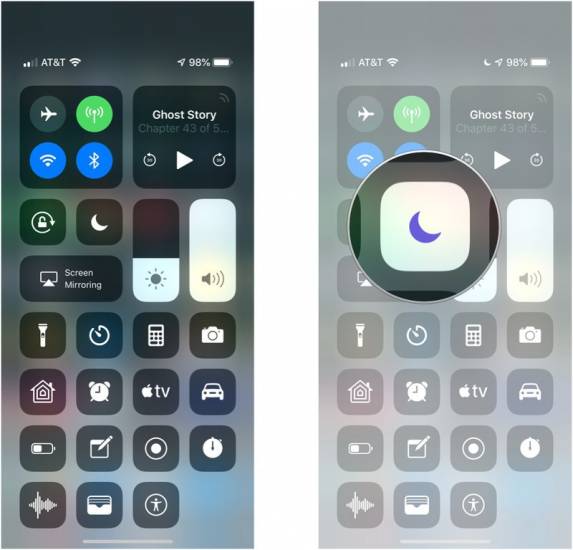
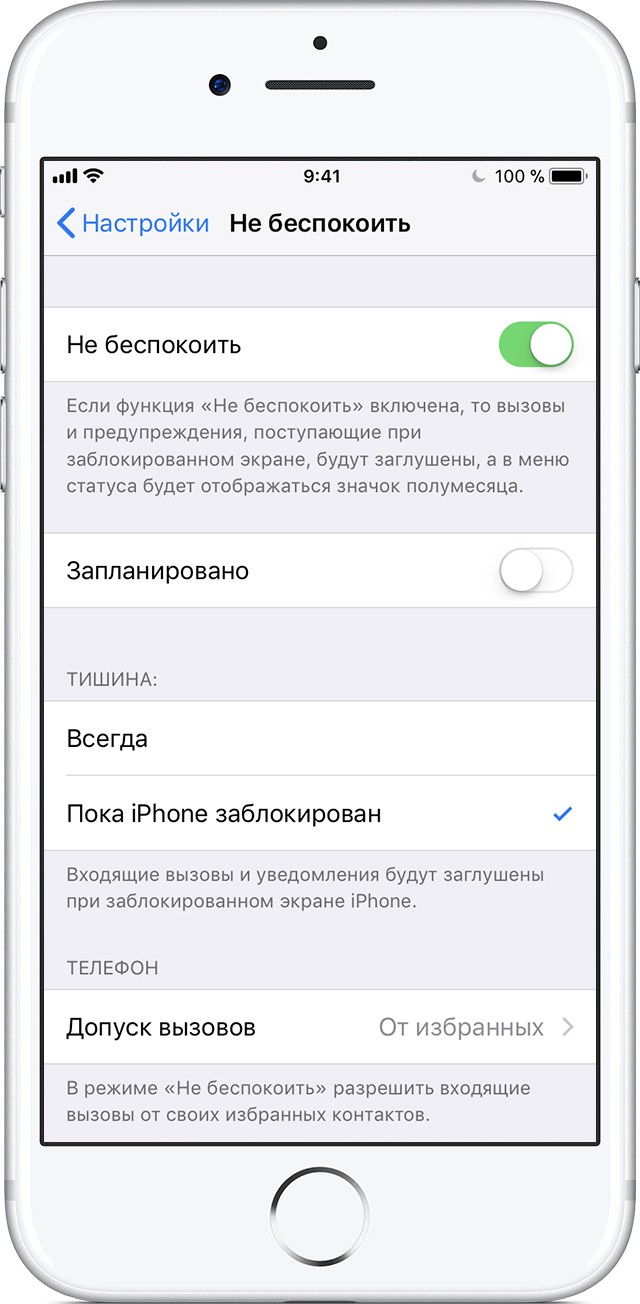
 Режим восстановления и DFU на iPhone 8, X, XS, XR — Все по другому! [Инструкция]
Режим восстановления и DFU на iPhone 8, X, XS, XR — Все по другому! [Инструкция]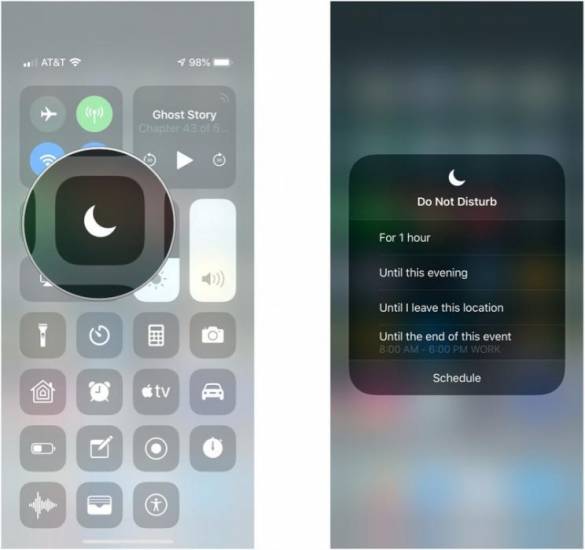
 Как правильно подключить Apple Watch к iPhone или iPad?
Как правильно подключить Apple Watch к iPhone или iPad?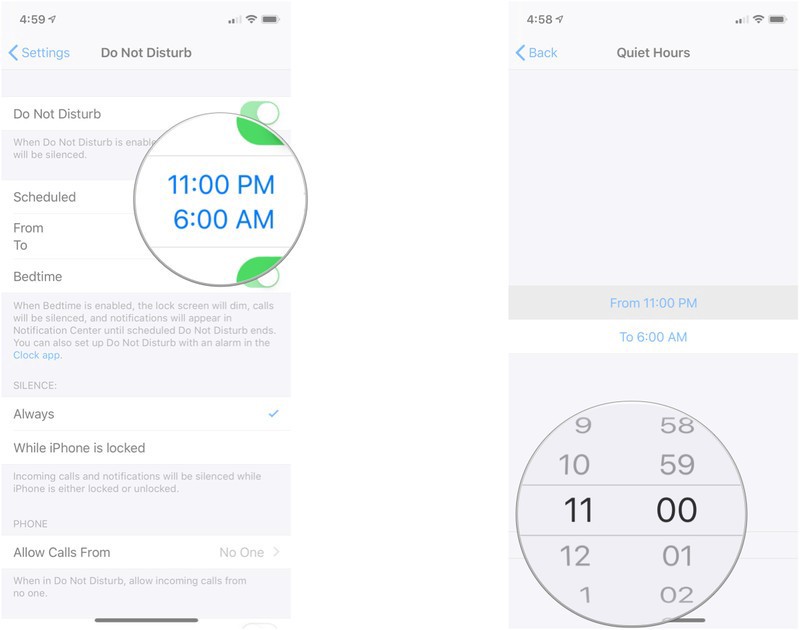
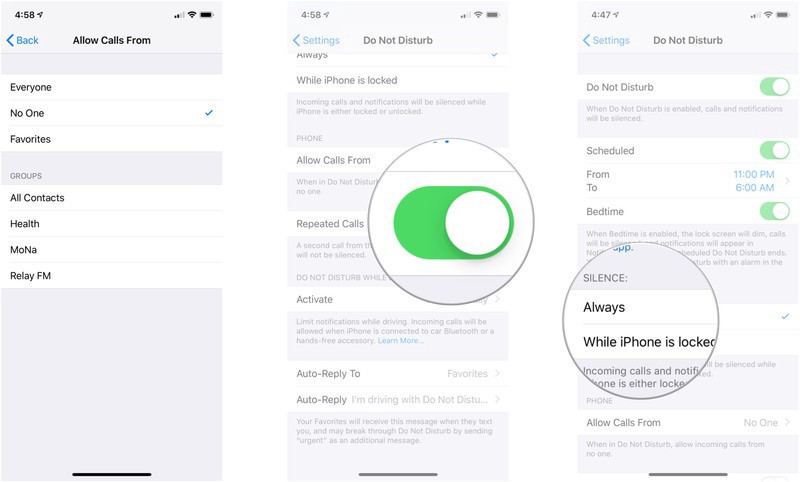

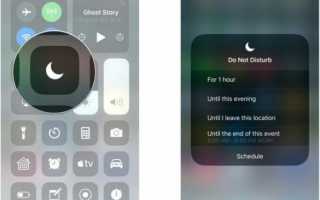

 Как правильно купить или продать б/у iPhone
Как правильно купить или продать б/у iPhone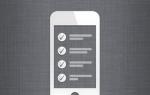 Где найти службу поддержки для вашего iPhone?
Где найти службу поддержки для вашего iPhone? Прошивка iPhone. 100% способ разблокировать любое Apple устройство. +[Видео]
Прошивка iPhone. 100% способ разблокировать любое Apple устройство. +[Видео] Использование и настройка программы «Пункт управления» на iPhone, iPad и iPod touch
Использование и настройка программы «Пункт управления» на iPhone, iPad и iPod touch